
Google Keep | أفضل التطبيقات التي أصدرتها جوجل
جوجل كيب (Google Keep) هو إصدار Google لتطبيق تدوين الملاحظات .
ولكن هناك ما هو أكثر من مجرد قوائم المراجعة الأساسية أو الأفكار السريعة التي تم حذفها في لحظة الإلهام. لسبب واحد .
نظرًا لأنه من صنع Google، فإنه تتم مزامنته تلقائيًا مع جوجل درايف .
حتى تتمكن من الوصول إليه من أي جهاز تستخدم فيه حساب Google الخاص بك، سواء كان جهاز كمبيوتر أو هاتفك أو جهازك اللوحي.
بهذه الطريقة، لن تذهب للبحث في حساباتك أو أجهزتك المختلفة للعثور على الملاحظة الصحيحة.
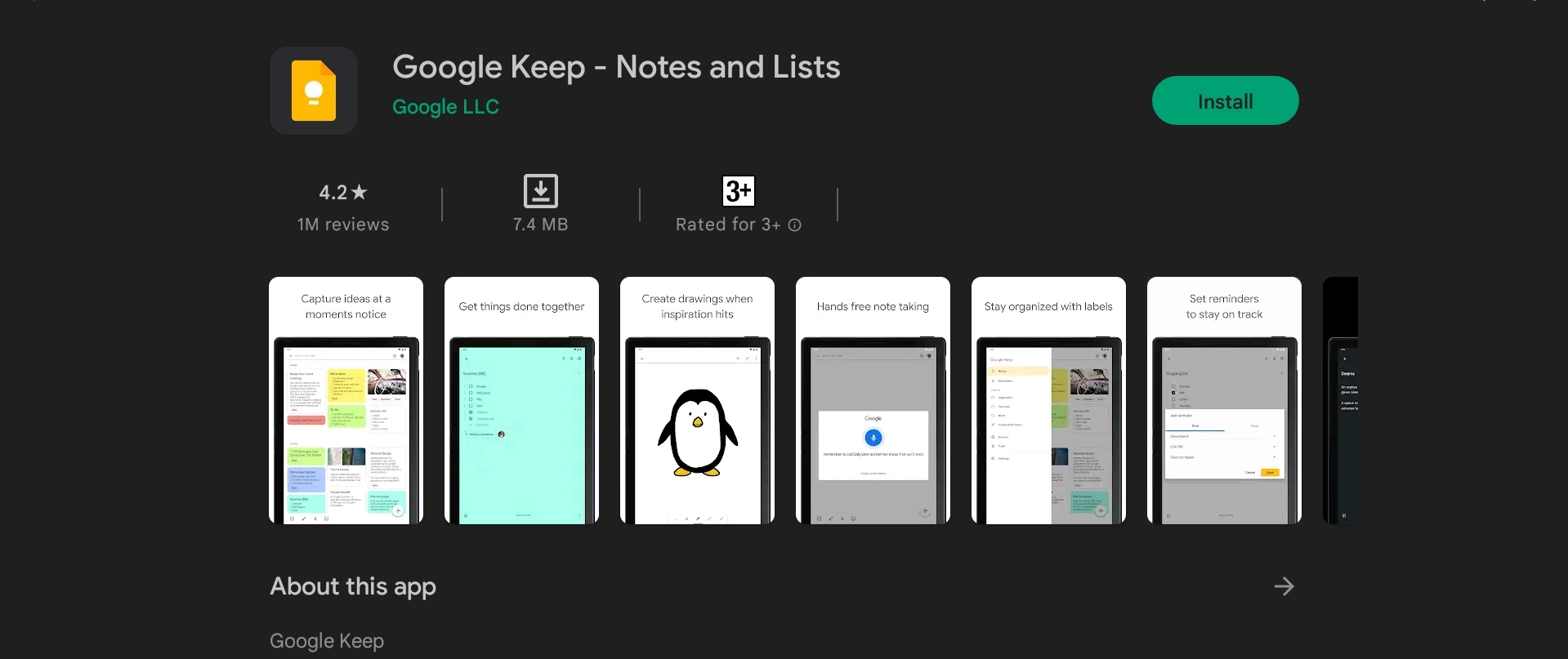
للوصول إلى Google Keep، يمكنك استخدام تطبيق الجوال (متوفر على كل من أجهزة Android و iOS)، أو الانتقال إلى keep.google.com. إنه مدمج أيضًا في Gmail
يمكنك إضافة ملاحظة بمجرد النقر فوق رمز Keep الأصفر في شريط الأدوات في أقصى اليمين. يعد Keep مفيدًا أيضًا لإنشاء القوائم
إذا كان هذا هو الشكل المفضل لديك من التنظيم عند كتابة قوائم البقالة
على سبيل المثال، سيقدم التطبيق اقتراحات أثناء الكتابة. يمكنك أيضًا إضافة عناصر فرعية إلى قوائم التحقق الخاصة بك (أسفل كل خانة اختيار) عن طريق إنشاء سطر جديد وسحبه إلى اليمين.
هذا مثالي لإنشاء قائمة بالخطوات المطلوبة لإكمال المهام الأكبر.
5 طرق للاستفادة من Google keep
فيما يلي خمس طرق يمكنك من خلالها استخدام Google Keep لتحسين عملية تدوين الملاحظات أثناء التنقل. بعد الانتقال للموقع انتظر 25 ثانية لظهور الرابطGoogle Keep.
-
تدوين ملاحظات صوتية
يتميز Google Keep بنسخ صوتي موثوق. هل تعرف كيف يمكنك طرح أسئلة على Google من خلال النقر على رمز الميكروفون في تطبيق Chrome؟
- ينطبق نفس المبدأ على ملاحظات Google Keepالتي تم تدوينها على جهازك المحمول. يتم نسخ كل ملاحظة صوتية تلقائيًا أثناء التحدث، مما يسهل البحث عنها (خاصة إذا كنت تستفيد كثيرًا من الميزة.)
-
ضبط التذكيرات في جوجل كيب
أضف وقتًا أو تذكيرًا يعتمد على المكان لملاحظتك. يمكنك إضافة تذكيرات إلى كل ملاحظة، أو تعيين تلك لتكرارها (إذا رغبت في ذلك)
- أو الحصول على نافذة منبثقة واحدة عند الوصول إلى موقع معين عن طريق النقر على “تذكيري” في الجزء العلوي الأيمن من الملاحظة.
- وستظهر كل ملاحظة حساسة للوقت في تقويم Google الخاص بك، لذا فهذه طبقة أخرى من التوافق عبر الأجهزة.
-
تنظيم مثل المحترفين
يمكنك عرض ملاحظاتك كقائمة (ستنظمها من خلال الملاحظات المثبتة أولاً، ثم بالترتيب الزمني) أو كشبكة، ويمكنك سحب الملاحظات الفردية و إفلاتها لإعادة ترتيبها وإعادة ترتيب أولوياتها بصريًا حسب الحاجة.
- هناك أيضًا ترميز لوني، والذي يسمح لك بالتمييز بسهولة بين أنواع الملاحظات المختلفة والمسح الضوئي لما تحتاجه، بالإضافة إلى الملصقات، والتثبيت (للملاحظات بالغة الأهمية)، والأرشفة. الملاحظات قابلة للبحث أيضًا ويمكن نسخها.
إرسم، إكتب أو إلتقط الصور مع Google Keep :
يقدم لك البرنامج أربعة طرق مختلفة لتتمكن من أخذ الملحوظات وتسجيلها فيه، الأولى بالطبع هي الكتابة مباشرةً فيمكنك أن تقوم بكتابة ما ترغب فيه مباشرةً مثل أي برنامج آخر ويمكنك الإختيار بين أكثر من شكل موجودين لهذه الكتابة
فيمكنك مثلاً أن تقوم بعمل قائمة تضم Checklist لتضع علامة عند الأمور التي قمت بإنهائها ويمكنك أن تقوم بإنشاء قائمة عادية دون علامات Checkbox.
أما إن كنت من ملاك أجهزة Galaxy Note أو تشعر بحاجة لرسم شيء .
يمكنك أن ترسم الملاحظة التي ترغب بها أو أن تقوم بتسجيل رسمتك التي قمت برسمها مستعجلاً وأنت تنتظر في عيادة الطبيب وغيرها من الأمور
محبي الرسم سيقدرون هذه الخاصية تحديداً خصوصاً إن كانوا يمتلكون اجهزة Galaxy Note أو أي قلم رسم إلكتروني .
إقرأ أيضاً :
الإختيار الثالث هو أن تقوم بتسجيل صوتك لعمل الملحوظة الجديدة
وسيقوم البرنامج تلقائياً بتحويل هذا التسجيل إلى ملف مكتوب وسيحتفظ بالملف الصوتي الأصلي بالطبع إلى جانب النسخة المكتوبة التي قام بتحويلها
بالطبع يمكنك أن تتوقع بعض المشاكل في هذه الخاصية معنا في المنطقة العربية بسبب إختلافات اللغة واللهجات ولكنها ستؤدي الغرض في تسجيل الملحوظات السريعة.
الإختيار الرابع والأخير هو أن تقوم بصنع الملحوظة بإستخدام صورة، تكون هذه الميزة تحديداً مفيدة إن كنت تريد عمل ملحوظة ما عن شيء مثل سيارتك او علبة الحليب أو غيرها من الأمور
كل ما عليك أن تقوم به هو إلتقاط صورة للشيء الذي تريده ومن ثم تستوردها داخل البرنامج.
إقرأها لاحقاً Read Later :
هذه واحدة من الخواص التي أفضلها بشكل شخصي وأبحث عنها دائماً، تعتمد هذه الخاصية على فكرة بسيطة وهي أن تقوم بالإحتفاظ بالمقالات والأمور التي ترغب في ان تعود إلى قرائتها لاحقاً
برنامج Google Keep يعطيك هذه الفرصة ويسمح لك بتسجيل هذه المقالة لتتمكن من العودة لقرائتها لاحقاً.
بالطبع الأمر بسيط من خلال الأندرويد وكل ما عليك فعله هو مشاركة المقالة أو الصفحة من خلال برنامج google keep ولكن على الحاسب الشخصي .
ستحتاج إلى تحميل إضافة Google Keep على متصفح جوجل كروم والتي ستقوم بتثبيت زر يدعى Save To Keep.
شارك ملحوظات Keep مع Google Docs :

هذه واحدة من تلك المميزات التي ستستمع بها إن كنت تستخدم مجموعة برامج جوجل، يمكنك مشاركة أي ملحوظة تقوم بتسجيلها مهما كان نوعها داخل برنامج Google Keep مع شقيقه الأكبر Google Docs
وهذه الخاصية تكون مفيدة لمعظم صناع المحتوى الذي يرغبون في كتابة المحتوى على هواتفهم من خلال برنامج سهل ومن ثم مشاركته مع أجهزة الكومبيوتر لتتمكن من التعديل عليه والعمل عليه بشكل افضل وبالطبع
يمكن أن يشمل هذا ملاحظات المحاضرات للطلبة وغيرها من الفوائد والمميزات الأخرى.

